Sidst opdateret 30. marts 2022
Introduktionen af et helt nyt skrivebord kaldet Mac Studio bragte nyt liv til Mac, Og den fortjener en fantastisk skærm at matche. Men Mac Studio er kun en del af historien. Du vil måske have en skrivebordsskærm, når du er hjemme med din MacBook Pro, en skærm til din Mac mini eller en ekstra skærm til din iMac. Eller måske hopper du ind på hovedløs MacBook Pro vogn. Hvad er den bedste skærm til din Mac?
Apple introducerede sin egen Studio Display sammen med Mac Studio, og det virker rimeligt prissat sammenlignet med Apples andre tilbud. Men hvordan ser det bredere marked for mellemtoneskærme ud?
Her er en skærmkøbsvejledning, der hjælper dig med at finde en passende skærm til din Mac.
Dette indlæg indeholder affiliate links. Kult af Mac kan tjene en kommission, når du bruger vores links til at købe varer.
Vores bedste valg
- Bedste Retina-skærm til Mac
- Bedste standardskærm til Mac
- Bedste Ultrawide Display til Mac
- Bedste lille skærm til Mac
- Bedste budgetskærm til Mac
- Mac-skærm sammenligningstabel
Bedste Retina-skærm til Mac
1. Apple Studio-skærm

Foto: Apple
- Størrelse: 27″
- Løsning: 5120 × 2880 (Nethinden)
- Pris: $1,599
Apple giver og LG tager væk. Ankomsten af Studio Display kommer med ophør af den lidt billigere LG UltraFine 5K - ikke at nogen klager.
Det er et lyst panel på 600 nits, men det understøtter ikke højt dynamisk område (alias HDR) eller Forfremmelse, Apples navn for en adaptiv 120Hz skærm med høj opdateringshastighed. Nogle anmeldere fandt, at Studio Display var lidt kort, og at opgradere til et højdejusterbart stativ koster yderligere $400. (Apple kan gøre dette efter køb - til en pris.)
Porte på bagsiden af Studio Display inkluderer en Thunderbolt 3 og tre USB-C. Det indbyggede kamera understøtter Center Stage, som lader kameraet følge motiver under videoopkald. Nogle har dog kritiseret den for at være langsom til at reagere på bevægelse og levere inkonsekvent kvalitet. Apple planlægger at forbedre Studio Display via en softwareopdatering.
Ikke desto mindre forbliver Studio Display den billigste Retina-skærm i sin størrelse.
Køb fra:Amazon
Køb fra: B&H foto
2. LG UltraFine 4K

Billede: LG
- Størrelse: 24″
- Løsning: 3840 × 2160 (nethinde)
- Pris: $700
LG UltraFine 4K er en mellemvejsmulighed. Da Apple Studio Display kun kommer i én størrelse, er dette det tætteste du kan komme på en 24-tommer skærm fra Apple.
Husk, at det heller ikke kommer med et webcam, så du skal købe et separat. Du finder dog en masse porte på bagsiden - to Thunderbolt 3 og tre USB-C. Den bruger et standard C-13 strømkabel i stedet for Apples svære at fjerne kabel, der bruger en tilpasset stik.
Personligt vil jeg hellere tage budgettet LG 24UD58-B. UltraFine 4K koster over dobbelt så meget for et lysere panel, Thunderbolt-porte på bagsiden og kun en marginal forbedring af byggekvaliteten. Det er ikke bedre nok til at retfærdiggøre det dobbelte af prisen.
Køb fra:Amazon
Køb fra:B&H foto
3. Apple Pro Display XDR

Foto: Apple
- Størrelse: 32″
- Løsning: 6016 × 3384 (nethinde)
- Pris: $5.999 (med stativ)
De bedste skærme, man kan købe, Apples Pro Display XDR, kommer til en pris. En meget høj pris. Skærmen kan levere op til 1.600 nits i lysstyrke, da den understøtter HDR med en milliard farver.
Ligesom Studio Display kommer den også med en Thunderbolt 3 og tre USB-C-porte. Ligesom UltraFine 4K bruger den et standard strømstik og mangler et webcam. Det er ganske vist den eneste skærm på markedet med så høje specifikationer. Men med rygter om et stort spec-bump kommer snart, er det svært at retfærdiggøre den pris.
Denne skærm har en så snæver anvendelse blandt professionelle grafiske designere og videoredigerere, at hvis du rent faktisk har brug for disse funktioner, behøver du ikke at se på noget andet på denne liste. Og hvis du ikke er det absolut jo da at du har brug for en skærm som denne, skal du ikke engang overveje det.
Køb fra:Amazon
Køb fra:B&H foto
Bedste standardskærm til Mac
4. Samsung S60A

Billede: Samsung
- Størrelse: 32″
- Løsning: 2560 × 1440
- Pris: $300
Hvis du tager 6K-opløsningen ud af Pro Display XDR, får du Samsung S60A: et 32-tommers panel og HDR-10 med en milliard farver. Det har dog en smule mindre skærmplads, og S60A's panel er mindre lyst med kun 300 nits.
Den overgår Pro Display XDR med en skærmopdateringshastighed på 75 Hz. Derudover kommer den med et stativ, der vipper, roterer mellem portræt og landskab og drejer til venstre og højre.
Du kan tilslutte den til den nye MacBook Pro, Mac Studio og Mac mini direkte over HDMI; for at bruge den med en MacBook Air, base MacBook Pro eller den nye iMac, skal du bruge en Thunderbolt til DisplayPort-kabel. For at bruge de fire USB-porte på bagsiden skal du tilslutte USB-B til USB-A-gennemføringskablet. Samsung S60A er en fantastisk mulighed, hvis du vil have den største højkvalitets HDR-skærm til en overkommelig pris. Du kan også købe en 27 tommer version med samme opløsning til $419,99 eller en 24-tommer version til $349,99.
Køb fra: Amazon
5. Samsung M8 smart skærm

Foto: Samsung
- Størrelse: 32″
- Løsning: 3840 × 2160
- Pris: $700
Det Samsung M8 smart skærm pakker samme størrelse som Pro Display XDR, men med lidt mere skærmplads. Ligesom Pro Display XDR tilbyder S60A HDR10 med en milliard farver og en opdateringshastighed på 60 Hz, selvom S60A's panel ikke er så lyst med kun 400 nits. Du kan tilslutte den via USB-C.
Denne skærm kommer ligesom Studio Display med en indbygget chip - men i modsætning til Apples, giver denne skærm dig mulighed for at "surve på nettet, redigere dokumenter og arbejde på projekter" på egen hånd. Hvorfor du ønsker at gøre dette på en lav-effekt, lavtydende chip, der kører Android i stedet for din Mac, er uden for mig, men jeg vil ikke dømme. Nå, ikke meget.
I modsætning til iMac skal du betale 30 USD ekstra for at få en sjov farve som pink, grøn eller blå. Helt ærligt vil jeg hellere spare lidt penge på opløsning og "smarte" skærmfunktioner med Samsung S60A.
Køb fra:Amazon
Køb fra: B&H foto
Bedste Ultrawide Display til Mac
6. LG 40-tommer Curved Ultrawide

Billede: LG
- Størrelse: 40″
- Løsning: 5120 × 2160
- Pris: $1,800
I den høje ende er der LG 40-tommer buet UltraWide. Ligesom Studio Display er den drevet af Thunderbolt 4 og tilbyder 96W opladning til en MacBook Pro.
Det er en IPS-skærm med en bred betragtningsvinkel, et must-have til en skærm i denne størrelse. Den understøtter HDR med en milliard farver og P3 brede farveskala som Pro Display XDR, dog kun på 300 nits. Den har en højere opdateringshastighed ved 72 Hz. Det medfølgende stativ vipper, hæver og sænker, men roterer af indlysende årsager ikke til portræt. Den leveres med en Thunderbolt 4-port med strømforsyning, en anden Thunderbolt-port til en serieforbundet skærm eller lagerenhed og to USB 3-porte.
Køb fra:Amazon
Køb fra: B&H foto
Bedste lille skærm til Mac
Der er masser af grunde til, at du måske vil have en lille skærm med din Mac.
Måske har du et lille skrivebord i en sovesal eller lejlighed med begrænset plads. Måske kører du en Mac mini eksternt som en server-in-a-closet, og du vil have en lille skærm som backup. Måske skal du af og til have hele din opsætning med på farten, inklusive din ekstra skærm.
Uanset hvad, er her nogle små visningsmuligheder.
7. Dell E2020H

Billede: Dell
- Størrelse: 20″
- Løsning: 1600 × 900
- Pris: $126
Det Dell E2020H har samme lysstyrke på 250 nit som førnævnte LG 24UD58-B. Du skal bruge en Thunderbolt til DisplayPort-kabel da den ikke har HDMI. De fleste små skærme er bygget meget billigt, men Dell E2020H tilbyder samme kvalitet som førnævnte SE2422H.
Køb fra:Amazon
Køb fra:B&H foto
Bedste budgetskærme til Mac
Her er billige alternativer for hver kategori anført ovenfor:
8. Billig Retina Display: LG 24UD58-B

Billede: LG
- Størrelse: 24″
- Løsning: 3840 × 2160 (nethinde)
- Pris: $299
Hvis du ikke har brug for så meget skærmplads, kan du spare en betydelig del af ændringer med LG 24UD58-B, den billigste Retina-skærm på markedet. Som alle de andre Retina-skærme har den stadig et IPS-panel til en bred betragtningsvinkel uden farveforvrængning, men det er omtrent her, lighederne slutter.
Den har et lysdæmperpanel på kun 250 nits, ingen USB-C eller Thunderbolt-porte på bagsiden, et fast stativ og en endnu billigere krop end UltraFine 4K lavet af skinnende sort plastik. Du kan tilslutte den til den nye MacBook Pro og Mac Studio over HDMI. For at bruge den med en MacBook Air, base MacBook Pro eller den nye iMac, skal du bruge en Thunderbolt til DisplayPort-kabel.
Hvis du kun bekymrer dig om en Retina-skærm - du behøver ikke et superlysende panel, en enorm skærm, porte på bagsiden eller et matchende aluminiumsdesign - er det svært at slå værdien af LG 24UD58-B. Faktisk kan du bogstaveligt talt ikke.
Køb fra:Amazon
Køb fra:B&H foto
9. Billig standardskærm: Dell SE2422H

Billede: Dell
- Størrelse: 24″
- Løsning: 1920 × 1080
- Pris: $165
Det Dell SE2422H tilbyder en standard 1080p opløsning på 24 tommer. Det lidt større bror, den Dell SE2722H, tilbyder et 27-tommer panel med samme opløsning og specifikationer for $25 mere.
Ligesom Samsung S60A understøtter disse skærme en høj opdateringshastighed (75 Hz), tilbyder et godt kontrastforhold (3.000:1) og tilføjer en antirefleksbelægning. Du kan tilslutte den via HDMI eller med en Thunderbolt til DisplayPort-kabel.
Jeg har personligt brugt denne skærm før - faktisk fire af dem på en pc - og jeg kan sige, at den tilbyder en god, solid byggekvalitet til et plastikhus. Ulempen er, at farverne forvrænges, når du ser dem fra en vinkel.
Køb fra:Amazon
10. Billig Ultrawide Display: Sceptre IPS 43,8-tommer UltraWide

Billede: Scepter
- Størrelse: 43.8″
- Løsning: 3840 × 1080
- Pris: $484
En endnu bredere skærm kan fås for billigere med Scepter IPS 43,8-tommer UltraWide, en større IPS-skærm med en mindre 1080p lodret opløsning. Fordelen ved den lavere opløsning er, at denne skærm understøtter op til 120 Hz over DisplayPort ved hjælp af en Thunderbolt til DisplayPort-kabel.
Den understøtter 125 % af sRGB-farveområdet, hvilket ikke er den fulde HDR-specifikation, der bruges af Pro Display XDR, men bestemt er pænere end en standardskærm. Det er også lysere end de fleste skærme på denne liste med 600 nits - det samme som Studio Display. Efter min erfaring lider Sceptre-skærme af en ret forfærdelig byggekvalitet - især de indbyggede højttalere lyder dårligere end iPod-øretelefoner - men det har nogle gode specifikationer til en lav pris.
Køb fra:Amazon
11. Billig lille skærm: Dual HP V20 HD+ pakke

Foto: HP
- Størrelse: 20″
- Løsning: 1600 × 900
- Pris: $190 ($95 hver)
Det HP V20 HD+ monitor kan købes i et bundt af to. Disse kommer også med et 20-tommers panel med 1600 × 900 opløsning, men med et lavere kontrastforhold på 600:1 og 200 nits lysstyrke. En skærm kan tilsluttes ved hjælp af din Macs HDMI-port, hvis du har en, men den anden skærm skal bruge en HDMI-til-Thunderbolt-kabel. For en gennemsnitlig pris på $95 hver er dette en meget billig måde at få en dual-screen opsætning på.
Køb fra:Amazon
Køb fra:B&H foto
Mac-skærm sammenligningstabel
| Skærm | Pris | Størrelse | Løsning | Sats | Lysstyrke | HDR | Stå |
|---|---|---|---|---|---|---|---|
| Studio Display | $1,599 | 27″ | 5120 × 2880 | 60 Hz | 600 nits | Ingen | Tilt |
| LG UltraFine 4K | $700 | 24″ | 3840 × 2160 | 60 Hz | 500 nits | Ingen | Tilt, Højde |
| Pro Display XDR | $5,999 | 32″ | 6016 × 3384 | 60 Hz | 1.600 nits | Ja | Tilt, Højde, Roter |
| Samsung S60A | $300 | 32″ | 2560 × 1440 | 75 Hz | 300 nits | Ja | Vip, Højde, Roter, Drej |
| Samsung M8 | $700 | 32″ | 3840 × 2160 | 60 Hz | 400 nits | Ja | Tilt |
| LG Ultrawide | $1,800 | 40″ | 5120 × 2160 | 72 Hz | 300 nits | Ja | Tilt, Højde |
| Dell E2020H | $126 | 20″ | 1600 × 900 | 60 Hz | 250 nits | Ingen | Rettet |
| LG 24UD58-B | $299 | 24″ | 3840 × 2160 | 60 Hz | 250 nits | Ingen | Rettet |
| Dell SE2422H | $165 | 24″ | 1920 × 1080 | 75 Hz | 250 nits | Ingen | Tilt, Højde, Roter |
| Scepter Ultrawide | $484 | 43.8″ | 3840 × 1080 | 120 Hz | 600 nits | Delvist | Tilt, Højde, Drejeligt |
| 2× HP V20 HD+ | $190 | 20″ | 1600 × 900 | 60 Hz | 200 nits | Ingen | Tilt |
Købsråd
Hvad er en Retina-skærm?
Retina-skærme tilbyder dobbelt opløsning af standardskærme, hvilket får tekst og billeder til at se perfekt skarpe ud. For at en skærm skal være en Retina-skærm, skal pixels være små nok til, at du ikke kan se dem på en normal afstand - det svarer til en 4K-opløsning på en 24-tommer skærm eller 5K på en 27-tommer Skærm.

Foto: Apple
Apple har bygget Retina-skærme ind i alle deres enheder i årevis. Hver iPhone, iPad, MacBook Pro, MacBook Air, iMac og Apple Watch lavet i dag har en Retina-skærm.
Mens denne købsguide viser de bedste nethindeskærme, kan den lige så godt have titlen "Kun Retina-skærme." Tolv år efter introduktionen af Retina-skærmen på iPhone, 10 år efter det var bragt til MacBook Pro, og otte år efter at den kom til iMac, er høj-DPI-skærme stadig svære at kom forbi. Du kan tælle dem på én hånd, og halvdelen af dem er Apples.
Skal jeg få en Retina-skærm?
Hvis en af Retina-skærmmulighederne opfylder dit prisniveau eller passer til det, du ønsker, bør du absolut få en Retina-skærm. Tekst er lettere at læse, billeder er skarpere, videoer ser bedre ud.
Selvfølgelig er der nogle grunde til, at du måske ikke har brug for en Retina-skærm. Hvis du har brug for en meget stor skærm på eller over 32″, er din eneste Retina-mulighed den meget dyre Pro Display XDR. Selvom Mac-spil ikke er et stort marked, vælger spillere ikke Retina-skærme, fordi billedhastigheden er vigtigere for dem. De fleste Retina-skærme kan på grund af deres meget høje opløsning ikke overstige 60 FPS.
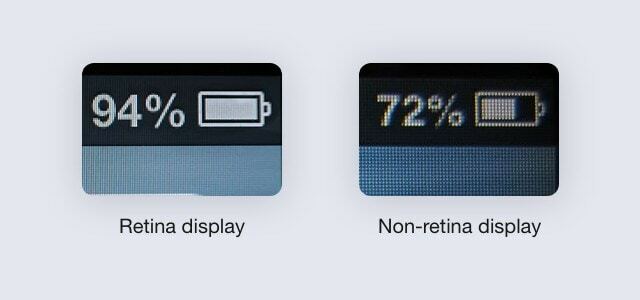
Billede: uxplanet.org
Hvis du er ligeglad med Retina-opløsning, er der en stor, bred verden af muligheder derude. Du kan få skærme optimeret til pris, størrelse, opdateringshastighed og mere.
Hvor store er skrivebordsskærme?
Mens de fleste bærbare computere centrerer omkring 13–16″, varierer desktopskærme meget i størrelse. En lille skrivebordsskærm er omkring 18–22″, en standardskærm er 23–26″ og en stor skærm er 27″ og derover.
Hvad er en god skærmlysstyrke?
Skærmens lysstyrke måles i nits, en enhed for lysstyrke. Du kan også se det skrevet som cd/m² eller candela per kvadratmeter.
Selv de billigste skærme er omkring 200-250 nits. En god skærm er typisk omkring 300-450 nits. De bedste skærme er 500 nits og derover.
Nits er en svær enhed at konceptualisere, så den bedste måde at forstå, hvad du har brug for, er at slå op lysstyrken på den skærm, du ser på, og bedøm, om du har brug for noget lysere end det eller ikke. Her er den maksimale lysstyrke for nogle enheder, du måtte have:
- iPhone 7, 8, X, XS, 11: 625 nits
- iPhone 11 Pro, 12 Pro, 13 Pro: 800 nits
- MacBook Pro (2016–2020): 500 nits
- MacBook Pro (2021): 1.000 nits
- MacBook Air (2019–2020): 400 nits
- iMac 4K, 5K, Pro (2017–2020): 500 nits
- LG UltraFine: 500 nits
Skal jeg få en ultra bred skærm?
Her er en hurtig oversigt over almindelige billedformater, eller hvor bred skærmen er i forhold til hvor høj den er. "Widescreen" videoer, tv'er og pc-skærme bruger et 16:9 billedformat; de fleste Mac-skærme har et lidt højere billedformat på 16:10; gamle tv'er og computere brugte et endnu højere 4:3 (eller 16:12) billedformat.

Foto: Nate Grant/Unsplash
Ultrabrede skærme er normalt i enten 21:9 eller 32:9 billedformater. Det betyder, at du kan få samme mængde plads som to separate skærme uafbrudt, uden et mellemrum eller en søm i midten. Ultrabrede skærme kan tilbyde en mere fordybende oplevelse til at se film, da biograffilm er i et betydeligt bredere 21:9-formatforhold (groft sagt).
Hvis du kan lide et stort arbejdsområde, men du ikke kan lide to skærme (og som de fleste andre er Pro Display XDR uden for din prisklasse), kan du overveje en ultra bred skærm som f.eks. LG 40-tommer buet UltraWide.
Hvad er ProMotion? Skal jeg få en skærm med høj opdateringshastighed?
Standardskærme bruger en opdateringshastighed på 60 Hz. Pc-skærme kan komme med 75 Hz, 90 Hz, 120 Hz eller endda 240 Hz opdateringshastigheder. Det betyder, at enhver bevægelse på skærmen fra at rulle en side, trække i et vindue eller spille et spil vil se jævnere ud.
Selvfølgelig håndterer Apple høje opdateringshastigheder på en mere avanceret måde. PC-skærme bruger en fast opdateringshastighed. Apple bruger en teknologi kaldet ProMotion, som opdaterer skærmen ved 120 Hz, når indhold rent faktisk bevæger sig, og sænker farten til 24 eller 30 Hz, når intet bevæger sig overhovedet. Hvis du ser en video, vil den matche billedhastigheden ved 24, 30 eller 50 Hz, så der ikke er nogen bevægelsessløring.

Foto: Pixeltv.it
Fordobling eller tredobling af opdateringshastigheden på en skærm kræver mere grafikkraft og båndbredde, hvilket er grunden til, at de fleste pc-skærme med høje opdateringshastigheder kun har en opløsning på 1080p eller 1440p. Høje opdateringshastigheder ved opløsninger, der er større end det, strækker grænserne for de fleste computere - og hvad et HDMI- eller Thunderbolt-kabel endda kan understøtte. Apple prioriterer selvfølgelig Retina-opløsning frem for høje opdateringshastigheder, hvorfor deres desktop-skærme bruger standard 60 Hz.
ProMotion er i øjeblikket kun tilgængelig på iPad Pro, iPhone 13 Pro og MacBook Pro. Hvis du vil have en høj opdateringshastighed med en stationær Mac, skal du købe en tredjepartsskærm.
Hvad er en HDR-skærm?
En HDR-skærm kan vise flere farver ved en højere lysstyrke. Alle Apples nyeste iPhones kan optage HDR-videoer og billeder. Du kan stadig se HDR-videoer og se billeder på en standardskærm, men de vil ikke være så levende.

Foto: Samsung
Ikke mange skærme har HDR lige nu, så du går ikke glip af noget, hvis du ikke har råd til en. Når det kommer til Mac, bruger Apple kun HDR-skærme på deres dyreste produkter: den nye MacBook Pro og Pro Display XDR.
Du kan teste, om den enhed, du bruger lige nu, har en HDR-skærm ved at klikke på dette link - hvis du gør det, vil du se ordet "hvid" meget klart.
